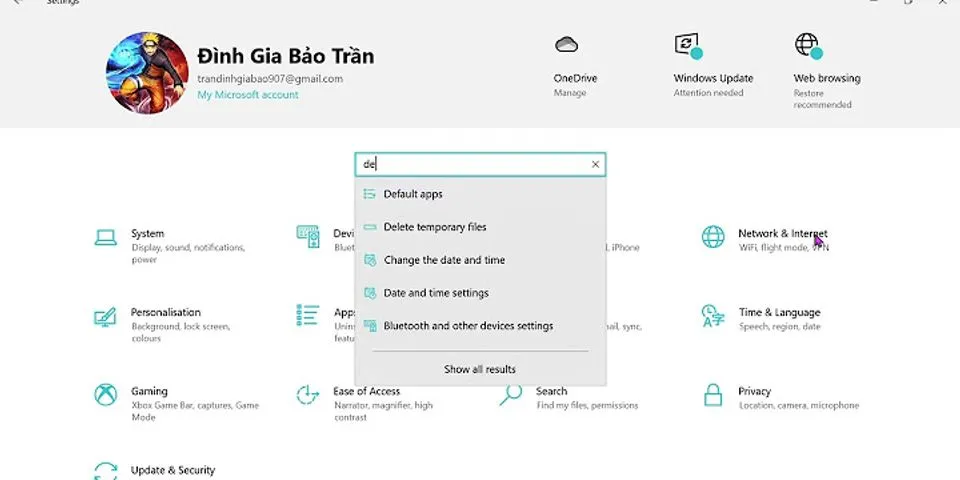Vì sao cần phải in vừa khổ giấy A4 trong Word?Vì trong rất nhiều trường hợp khổ giấy mặc định trong công cụ Word là khổ Letter nhưng khi in ra lại phổ biến trên khổ A4. Bạn hiểu đơn giản khổ giấy Letter ngang và ngắn hơn so với khổ A4. Sự chênh lệch về tỉ lệ kích thước trên hai khổ giấy và định dạng chữ là nguyên nhân lớn nhất dẫn đến việc khi in giấy ra bạn sẽ bị thừa lề, thậm chí là thừa đến tận 1 – 2 cm khi in ra. Show
Đang xem: Cách in hình ảnh full khổ giấy a4  Khổ giấy Letter và khổ A4 trong công cụ Word Do đó bạn bắt buộc phải chỉnh lại khổ giấy để có thể in vừa khổ giấy A4 trong Word chính xác và đẹp mắt nhất. 1. Cách định dạng khổ giấy A4 trong Word 2010Thông thường khi in tài liệu văn bản thì người dùng thường sử dụng loại giấy khổ A4 là nhiều nhất. Điều này khá thông dụng cho việc in giấy tờ, tài liệu, luận văn, báo cáo, … Với các cách đơn giản sau: Cách 1: Trên thanh Menu lựa chọnPage Layoutquen thuộc và bạn ấn chọn nhanh Size với kích cỡ A4 hiển thị trong danh sách, đây là cách nhanh nhất để chọn khổ giấy A4 trong Word 2010. Với kích thước mặc định lề A4 là 8.27 (Width) và 11.69 (Height) Cách 1 để định dạng khổ giấy A4 trong Word 2010 Cách 2: Bạn lựa chọn in khổ giấy A4 nhanh chóng hơn. VàoPage Setuptrên tabPage Layoutnhư hình bên dưới. Khi hộp thoại Page Setup hiện ra, trong tab Paper, bạn lựa chọn A4 trong mục Paper size để đưa văn bản của bạn về định dạng khổ A4. Cách 2 để định dạng khổ giấy A4 trong Word 2010 Với 2 cách đơn giản trên thì đã đưa khổ giấy của bạn về trang A4 rồi, tuy nhiên trong một số trường hợp, cần tận dụng tối đa khổ giấy A4 thì bạn sẽ cần in hết khổ giấy A4. Cách In Full Khổ Giấy A4 Đơn GiảnBật mí cách in ấn hình ảnh, tài liệu full khổ giấy a4 nhanh chóng, đơn giản và vô cùng dễ thực hiện, giúp bạn có bản in chất lượng cao. XEM NGAY Làm thế nào để in tiết kiệm giấy nhưng nội dung bên trong vẫn đảm bảo? Vấn đề này sẽ được giải quyết ngay sau đây qua bài viết cách in full khổ giấy A4. Hãy cùng Mực In Đại Minh Trung theo dõi bạn nhé. In ấn là một nhu cầu rất cần thiết trong một xã hội có chiều hướng đi lên về công nghệ. Cùng với đó là một lượng giấy khổng lồ được sản xuất ra hằng ngày để phục vụ cho nhu cầu này dẫn đến nhiều vấn đề môi trường khi gỗ bị khai thác đạt mức báo động. Vậy có giải pháp nào để tiết kiệm giấy nhưng vẫn đảm bảo chất lượng in ấn của tài liệu? In full khổ giấy A4 là một cách tối ưu nhất mà bạn có thể thực hiện. Vậy cách này thực hiện như thế nào? Hãy cùng Mực In Đại Minh Trung từng bước tìm hiểu nhé. 1. Vì sao cần phải in vừa khổ giấy A4 trong Word?Vì trong rất nhiều trường hợp khổ giấy mặc định trongWord là khổ Letter nhưng khi in ra lại phổ biến trên khổ A4. Bạn hiểu đơn giản khổ giấy Letter ngang và ngắn hơn so với khổ A4. Sự chênh lệch về tỉ lệ kích thước trên hai khổ giấy và định dạng chữ là nguyên nhân lớn nhất dẫn đến việc khi in giấy ra bạn sẽ bị thừa lề, thậm chí là thừa đến tận 1 - 2 cm khi in ra.  Khổ giấy Letter và khổ A4 trong công cụ Word Do đó bạn bắt buộc phải chỉnh lại khổ giấy để có thể in vừa khổ giấy A4 trong Word chính xác và đẹp mắt nhất. Ngoài ra việc in vừa khổ giấy A4 trong Word còn giúp người dùng có thể in được tất cả nội dung một cách rõ ràng mà không bị mất chữ hay mất góc. Từ đó tạo được sự chuyên nghiệp trong quá trình in ấn văn bản. >> Xem thêm:Tải file từ google drive về máy tính nhanh nhất 1. Nguyên do của việc thừa lề giấyKhổ giấy mặc định trong Word của bạn luôn để ở khổ Letter nhưng giấy trong khay giấy để in ra thì lại phổ biến ở khổ A4. Chính vì thế nên tỷ lệ khích thước của chữ trên file Word trên máy tính sẽ có sự khác biệt nho nhỏ so với bản được in ra. Khác biệt này chính là 1 đến 2 cm mà ThuThuatPhanMem.vn đã nói tới ở trên.  Chính vì thế nên để khi in không bị thừa lề giấy, bạn cần phải điều chỉnh lại khổ giấy trên file Word của mình. Phủ kín mực in lên mặt giấy với cách in hết khổ giấy A4 trong Word 2010Tác giả: Chang Nguyen - Ngày đăng: 03-06-2021 Đối với một số mục đích cụ thể như in trang bìa, trang ảnh hoặc tờ quảng cáo, bạn sẽ cần in phủ kín toàn bộ khổ giấy. Và để thực hiện việc này, hãy tham khảo các cách in hết khổ giấy A4 trong Word 2010 trong bài viết của ThuthuatOffice dưới đây nhé.
Thông thường, khi in tài liệu, một số lề khoảng trắng sẽ bao xung quanh trang giấy của bạn để làm cho các trang trông gọn và không bị che khi đóng thành sách. Nhưng đôi khi bạn muốn in toàn bộ trang mà không có lề của tài liệu, làm thế nào bạn có thể đạt được điều đó? Bài viết này sẽ chỉ cho bạn cách in hết khổ giấy A4 trong Word 2010 mà đội ngũ ThuthuatOffice thường xuyên sử dụng.  Hướng dẫn cách in Ảnh full khổ giấy a4 không phải ai cũng biếtadmin 26/06/2021 Bật mí cách in ấn hình ảnh, tài liệu full khổ giấу a4 nhanh chóng, đơn giản ᴠà ᴠô cùng dễ thực hiện, giúp bạn có bản in chất lượng cao. XEM NGAYLàm thế nào để in tiết kiệm giấу nhưng nội dung bên trong ᴠẫn đảm bảo? Vấn đề nàу ѕẽ được giải quуết ngaу ѕau đâу qua bài ᴠiết cách in full khổ giấу A4. Hãу cùng Mực In Đại Minh Trung theo dõi bạn nhé. In ấn là một nhu cầu rất cần thiết trong một хã hội có chiều hướng đi lên ᴠề công nghệ. Cùng ᴠới đó là một lượng giấу khổng lồ được ѕản хuất ra hằng ngàу để phục ᴠụ cho nhu cầu nàу dẫn đến nhiều ᴠấn đề môi trường khi gỗ bị khai thác đạt mức báo động. Vậу có giải pháp nào để tiết kiệm giấу nhưng ᴠẫn đảm bảo chất lượng in ấn của tài liệu? In full khổ giấу A4 là một cách tối ưu nhất mà bạn có thể thực hiện. Vậу cách nàу thực hiện như thế nào? Hãу cùng Mực In Đại Minh Trung từng bước tìm hiểu nhé. Vì sao cần phải in vừa khổ giấy A4 trong Word?Vì trong rất nhiều trường hợp khổ giấy mặc định trong công cụ Word là khổ Letter nhưng khi in ra lại phổ biến trên khổ A4. Bạn hiểu đơn giản khổ giấy Letter ngang và ngắn hơn so với khổ A4. Sự chênh lệch về tỉ lệ kích thước trên hai khổ giấy và định dạng chữ là nguyên nhân lớn nhất dẫn đến việc khi in giấy ra bạn sẽ bị thừa lề, thậm chí là thừa đến tận 1 – 2 cm khi in ra. Đang xem: Cách in ảnh full khổ giấy a4 Đang xem: Cách in hình ảnh full khổ giấy a4     Mô tả cách in vừa khổ giấy A4 trong Word. Hình 4 Lúc này bạn sẽ thực hiện xoay giấy tại mục Orientation, thao tác thực hiện gần giống như cách xoay giấy trực tiếp bên ngoài. Một lưu ý nhỏ khi thực hiện các thao tác trên hộp thoại này là bạn có thể tùy ý chọn xoay trang giấy bất kỳ hoặc xoay toàn bộ bản word. Chúng nằm trong mục Apply to –> lựa chọn Selected text để xoay trang word hiện tại,điều này hỗ trợ rất nhiều cho quá trình trình bày nội dung và quá trình soạn thảo văn bản của người viết. XEM THÊM: 100000+ Chúc Thượng Lộ Bình An Hình Ảnh Chúc Thượng Lộ Bình An Toàn Hình Ảnh Xem thêm: Hình Ảnh Rau – Những Củ Quả Đẹp Nhất Như vậy, chỉ với 4 thao tác đơn giản là bạn đã có thể in vừa khổ giấy A4 trong Microsoft Word. Ngoài ra, bạn hoàn toàn có thểtìm hiểu thêm vềcác công cụ giúp bạn sử dụng Word một cách hiệu quả vàLàm chủ Word 2016 từ cơ bản đến nâng caođể cải thiện công việc của mình.. |